كيفية إصلاح خطأ Twitch 3000 على متصفح Chrome الخاص بك
Miscellanea / / August 04, 2021
الإعلانات
هل تحاول تحميل أي فيديو متدفق على Twitch وتواجه الخطأ 3000؟ حسنًا ، سأخبرك في هذا الدليل بكيفية إصلاح هذا الخطأ. يواجه الأشخاص الذين يستخدمون متصفح Google Chrome هذه المشكلة كثيرًا. الآن ، دعونا نفهم لماذا خطأ 3000 يحدث؟ يبدو أن متصفح Chrome غير قادر على فك تشفير الفيديو عند محاولة تحميله على Twitch.
لقد شرحت بعض الحلول البسيطة التي ستحل المشكلة بسهولة. يمكنك محاولة مسح ذاكرة التخزين المؤقت وملفات تعريف الارتباط لمتصفح Chrome. عادةً ، قد يؤدي تخزين عدد كبير جدًا من الملفات المخزنة مؤقتًا إلى جعل المتصفح غير فعال إلى حد ما أثناء محاولة تحميل مقطع فيديو. حاول تعطيل مسرّع الأجهزة في متصفحك لإصلاح الخطأ 3000. يمكنك أيضًا السماح لمتصفح Chrome بتمكين عناوين URL الخاصة بالمواقع الإلكترونية لتعيين ملفات تعريف الارتباط.
محتويات الصفحة
-
1 كيفية إصلاح خطأ Twitch 3000
- 1.1 تعطيل تسريع الأجهزة
- 1.2 استخدم متصفح Chrome في وضع التصفح المتخفي لإصلاح خطأ Twitch 3000
- 1.3 امسح ذاكرة التخزين المؤقت للمتصفح وأزل ملفات تعريف الارتباط
- 1.4 حاول تمكين ملفات تعريف الارتباط للجهات الخارجية على Chrome
- 1.5 استخدم متصفحات أخرى لدفق مقاطع فيديو Twitch لتجنب الخطأ 3000
كيفية إصلاح خطأ Twitch 3000
هناك بعض الطرق الأخرى لتحرّي الخلل وإصلاحه مثل محاولة عرض البث على Twitch باستخدام وضع التصفح المتخفي في Chrome. إذا لم يعمل شيء آخر عند تحميل مقطع فيديو وتلقيت خطأ 3000 باستمرار ، فيمكنك استخدام Twitch من خلال متصفحات الويب الأخرى.
على أي حال ، لقد قمت بتفصيل جميع خطوات الحلول التي ذكرتها في هذا الدليل. تحقق منها.
الإعلانات
تعطيل تسريع الأجهزة
- افتح متصفح Chrome
- في الزاوية العلوية اليمنى ، انقر فوق الزر 3 نقاط
- من القائمة حدد إعدادات
- في اللوحة اليمنى ، انقر فوق متقدم
- في إعدادات البحث اكتب تسريع الأجهزة
- سيظهر الخيار مميزًا

- انقر فوق التبديل بجانب استخدم تسريع الأجهزة عند توفرها لتعطيله
- قم بتشغيل متصفح Chrome مرة أخرى
- حاول تحميل الفيديو على Twitch
إذا استمر ظهور الخطأ 3000 ، فجرّب طرق استكشاف الأخطاء وإصلاحها التالية.
استخدم متصفح Chrome في وضع التصفح المتخفي لإصلاح خطأ Twitch 3000
- قم بتشغيل متصفح Chrome على سطح المكتب الخاص بك
- افتح نافذة التصفح المتخفي مباشرة بالضغط على Ctrl + shift + N

- الآن قم بالوصول إلى Twitch وحاول مشاهدة الفيديو الذي تختاره
امسح ذاكرة التخزين المؤقت للمتصفح وأزل ملفات تعريف الارتباط
- افتح متصفح Chrome
- انقر فوق رمز النقاط الثلاث لتوسيع القائمة
- يختار إعدادات
- انقر فوق الخصوصية والأمن
- بعد ذلك ، انقر فوق محو بيانات التصفح

- انقر فوق مربع الاختيار بجانب ملفات تعريف الارتباط وبيانات الموقع الأخرى

- أيضًا ، انقر فوق مربع الاختيار بجانب الصور والملفات المخزنة مؤقتًا
- الآن انقر فوق ملف امسح البيانات زر
- أعد فتح متصفح Chrome
- انتقل إلى ملف تعريف Twitch الخاص بك وحاول تحميل الفيديو
أنا متأكد من أن Error 3000 لن يظهر الآن. إذا كنت لا تزال غير قادر على تحميل مقاطع الفيديو على Twitch وواجهت الخطأ نفسه ، فحاول تمكين ملفات تعريف الارتباط للجهات الخارجية على متصفح Chrome.
حاول تمكين ملفات تعريف الارتباط للجهات الخارجية على Chrome
- افتح متصفح Chrome
- في شريط URL الصق هذا الكروم: // الإعدادات / ملفات تعريف الارتباط
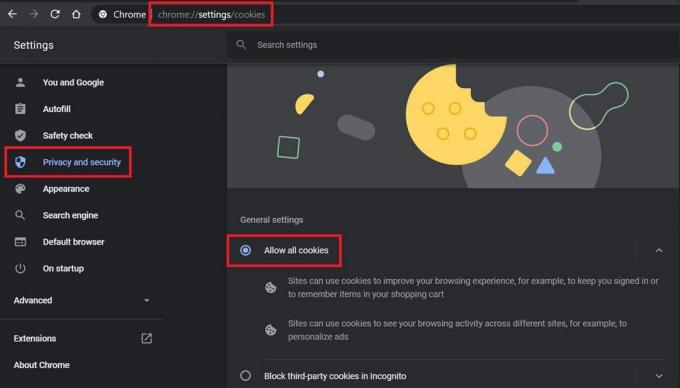
- تحت الاعدادات العامة علامة التبويب ، انقر فوق زر الاختيار السماح لجميع ملفات تعريف الارتباط
استخدم متصفحات أخرى لدفق مقاطع فيديو Twitch لتجنب الخطأ 3000
بدلاً من استخدام متصفح Chrome ، يمكنك تجربة متصفحات الويب الأخرى لبث Twitch. يمكنك أيضًا محاولة مشاهدة البث الخاص بك من تطبيق سطح المكتب لـ Twitch.
لذلك ، مع كل طرق استكشاف الأخطاء وإصلاحها هذه ، أختتم هذا الدليل لإصلاح الخطأ 3000 الذي يحدث أثناء تحميل دفق على Twitch.
جربهم واسمحوا لي أن أعرف في قسم التعليقات الذي ساعدك الحل.
مقالات ذات صلة
- الإصلاح: نشل لا يوجد صوت أثناء البث
- كيفية إصلاح خطأ Twitch 2000 على متصفح كروم
- اهمس على Twitch وأرسل رسالة خاصة: كيف تصنع

![كيفية تثبيت Stock ROM على Zumm Titan [Firmware Flash File / Unbrick]](/f/47c79995474a2f07a0dac86fbf3197ab.jpg?width=288&height=384)
![كيفية تثبيت Stock ROM على Haier G700 [ملف فلاش للبرامج الثابتة / Unbrick]](/f/232c5724c2563e8de8a4a51f67e01635.jpg?width=288&height=384)
![كيفية تثبيت Stock ROM على Intex Aqua Costa [ملف البرنامج الثابت / Unbrick]](/f/47a85366152769ef01a2f1e4ef0a6ba8.jpg?width=288&height=384)